如果您沉迷於使用 Excel 快速訪問工具欄 (QAT),則此提示適合您。
當您向 Excel QAT 添加許多圖標時,還有一種方法可以將相關圖標組合在一起。這是我的快速訪問工具欄的快照:

這些垂直線分隔符可用於將相似的圖標組合在一起。例如,在這裡我將所有對像對齊圖標放在一起。同樣,最後我將與數據相關的圖標(數據驗證和排序)放在一起。
在快速訪問工具欄中創建組
- 右鍵單擊 QAT 圖標並選擇自定義快速訪問工具欄。
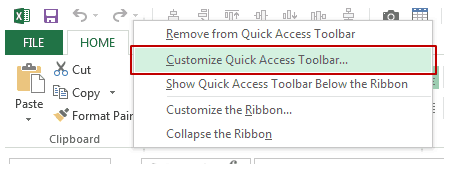
- 在 Excel 選項對話框中,有 2 個部分。在左側,您擁有所有可以添加到 QAT 的圖標,在右側,您擁有現有的 QAT 圖標。要添加分隔符,請單擊 ,然後單擊添加。然後,您可以使用向上和向下箭頭鍵設置分隔符的位置。
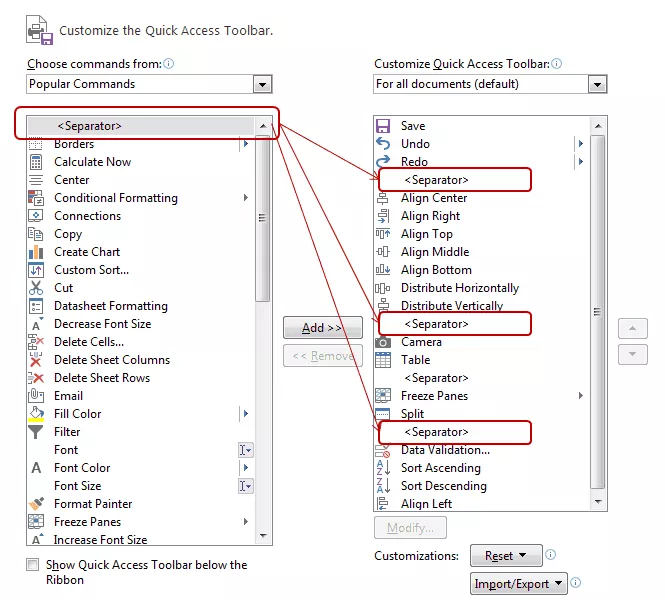
- 單擊確定。而已。現在您的 QAT 圖標將由一條灰色垂直線分隔(這會產生您創建了組的錯覺)。




